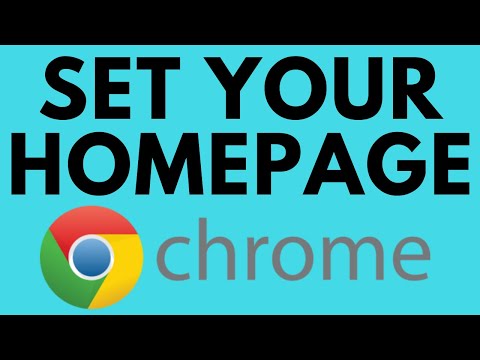
Inhoud
- Maak van Google uw startpagina op Android - hoe u het instelt
- Maak van Google mijn startpagina op pc - hoe u dit instelt

Wanneer u een Android-smartphone, een pc of een Chromebook koopt, wilt u waarschijnlijk de Chrome-webbrowser van Google bekijken. Een van de eerste dingen die u misschien wilt doen, is een startpagina in Chrome instellen. Velen, misschien, de meeste mensen, willen de hoofdpagina van Google als hun startpagina voor hun browser hebben. Het biedt een directe manier om te zoeken naar alles wat je wilt. Het heeft ook een aantal leuke extra functies, zoals weersvoorspellingen en meer.
"Maar hoe maak ik van Google mijn startpagina op Chrome?" Goede vraag, en dat is precies wat we in dit korte artikel zullen onthullen. Zoals je je misschien kunt voorstellen, is het eigenlijk vrij eenvoudig om Google als de eerste webpagina te hebben die je ziet wanneer je een nieuw tabblad van Chrome opent.
Maak van Google uw startpagina op Android - hoe u het instelt

- Nadat u Chrome hebt geopend, tikt u op het menupictogram van de browser, dat zich rechtsboven in de app bevindt.
- U wilt dan naar beneden scrollen en op de optie Instellingen tikken.
- Daarna selecteert u de optie "Startpagina" in Instellingen.
- Nadat u hebt gecontroleerd of de 'Startpagina' daadwerkelijk is ingeschakeld, tikt u op 'Deze pagina openen'
- Ten slotte typt u gewoon de "www.google.com" URL in dat gedeelte en u bent helemaal klaar. De hoofdpagina van Google moet nu worden ingesteld als uw Chrome-startpagina op uw Android-telefoon.
Maak van Google mijn startpagina op pc - hoe u dit instelt
Als u de Chrome-browser op uw pc heeft gedownload of als u een Chromebook hebt gekocht, is de manier om Chrome in te stellen als uw startpagina hetzelfde.

- Start Chrome en verplaats uw cursor naar het menupictogram in de rechterbovenhoek van de app.
- Scroll naar beneden en klik op de optie Instellingen.

- U gaat dan naar een interne webpagina, chrome: // settings /. Blader omlaag naar de selectie "Bij opstarten" en klik op de optie "Een specifieke pagina of paginareeks openen".
- U zou dan een nieuwe selectie moeten zien: "Een nieuwe pagina toevoegen". Klik op die optie.

- U zou dan de selectie "Een nieuwe pagina toevoegen" moeten zien verschijnen, met de optie "Site-URL" om te typen. Typ gewoon de "http://www.google.com" URL in dat gedeelte en klik vervolgens op de knop "Toevoegen". Je zou helemaal klaar moeten zijn. De volgende keer dat u Chrome start, zou Google als uw startpagina moeten verschijnen.
Zo maak je van Google je startpagina met Chrome. Houd er rekening mee dat deze procedures niet beperkt zijn tot alleen de Google-site. Als u een andere webpagina wilt gebruiken als uw Chrome-startpagina, typt u gewoon de juiste URL, zoals beschreven in het laatste gedeelte van beide tutorials, en deze moet worden ingesteld als uw Chrome-startpagina.


